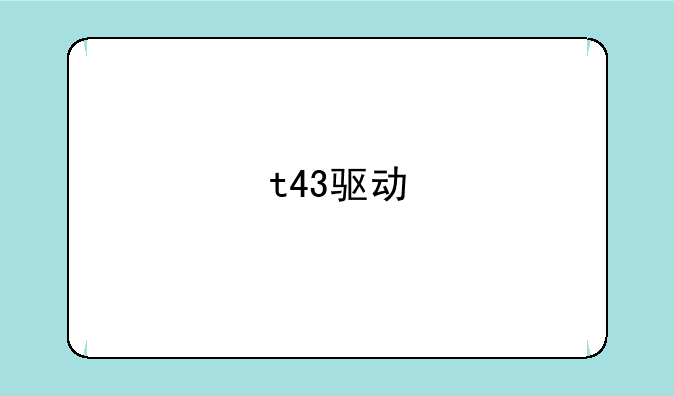罗技摄像头驱动安装失败?别担心,这里有全面解决方案
在数字化时代,摄像头已成为我们日常生活和工作中不可或缺的一部分。无论是远程办公、在线学习还是视频通话,高质量的摄像头都能带来更加清晰、流畅的视觉体验。而作为知名的外设品牌,罗技的摄像头以其出色的性能和品质赢得了广泛的认可。然而,在安装罗技摄像头驱动的过程中,有时我们可能会遇到一些挑战,比如驱动安装失败。下面,我们就来详细探讨一下罗技摄像头驱动安装失败的原因及解决方案。
一、罗技摄像头驱动安装失败的原因
① 操作系统不兼容:驱动程序通常与操作系统密切相关。如果你的操作系统版本过旧,或者虽然更新但驱动不支持新版本,都可能导致驱动程序不兼容,从而无法安装。② USB接口问题:USB接口松动或损坏可能导致驱动程序无法识别外设。此外,如果摄像头与PC之间的USB接口数据传输不畅,也会影响驱动的安装。③ 防火墙或安全软件干扰:一些防火墙或安全软件可能会误认为驱动程序是恶意软件,从而阻止其安装。④ 软件冲突:计算机中可能存在其他与罗技摄像头驱动程序冲突的软件或硬件驱动,导致安装失败。⑤ 权限不足:在某些情况下,用户的权限不足可能会影响驱动程序的安装,特别是在企业或学校环境中。
二、罗技摄像头驱动安装失败的解决方案
① 检查操作系统版本:确保你的操作系统是最新版本,或至少是罗技摄像头驱动支持的版本。你可以前往“设置”->“更新与安全”查看是否有待安装的更新。② 重新插拔设备:将罗技摄像头从USB接口拔出,等待几秒钟后再重新插入。这有时可以解决因接口故障导致的问题。③ 禁用防火墙和安全软件:暂时禁用防火墙或安全软件,然后重新尝试安装驱动程序。安装完成后再重新启用这些软件,以确保系统安全。④ 下载最新驱动程序:访问罗技官方网站的支持页面,下载与你的摄像头型号和操作系统兼容的最新驱动程序。确保下载的是正确型号的驱动程序,以避免因版本不匹配导致的问题。⑤ 以管理员身份运行安装程序:右击驱动程序安装文件,选择“以管理员身份运行”。这样可以提高安装的权限,避免因权限不足而导致的安装失败。⑥ 检查并卸载冲突软件:使用设备管理器或第三方软件检查是否存在与罗技摄像头驱动冲突的软件,并尝试卸载它们。有时,更新这些软件也可以解决问题。⑦ 查看系统日志:如果仍然无法安装驱动程序,可以查看Windows事件查看器中的系统日志,以获取更详细的错误信息。前往“控制面板”->“管理工具”->“事件查看器”,在“Windows日志”->“系统”中查找与驱动程序安装相关的错误。
三、如何优化罗技摄像头的性能
① 安装最新驱动程序:确保你安装了最新版本的驱动程序,这不仅可以修复一些已知问题,还可以提升摄像头的性能和稳定性。② 调整摄像头设置:在罗技的官方软件中,你可以对摄像头的分辨率、亮度、对比度等参数进行个性化设置,以获得最佳的视觉效果。③ 保持操作系统更新:定期更新你的操作系统,以确保系统的兼容性和安全性。
总之,罗技摄像头驱动安装失败并不是无法解决的问题。只要我们找到问题的根源,并采取适当的解决方案,就能轻松解决这一问题。同时,通过优化摄像头的设置和保持操作系统的更新,我们还可以进一步提升摄像头的性能和稳定性。希望这篇文章能帮助你顺利安装罗技摄像头驱动,享受高质量的视觉体验!